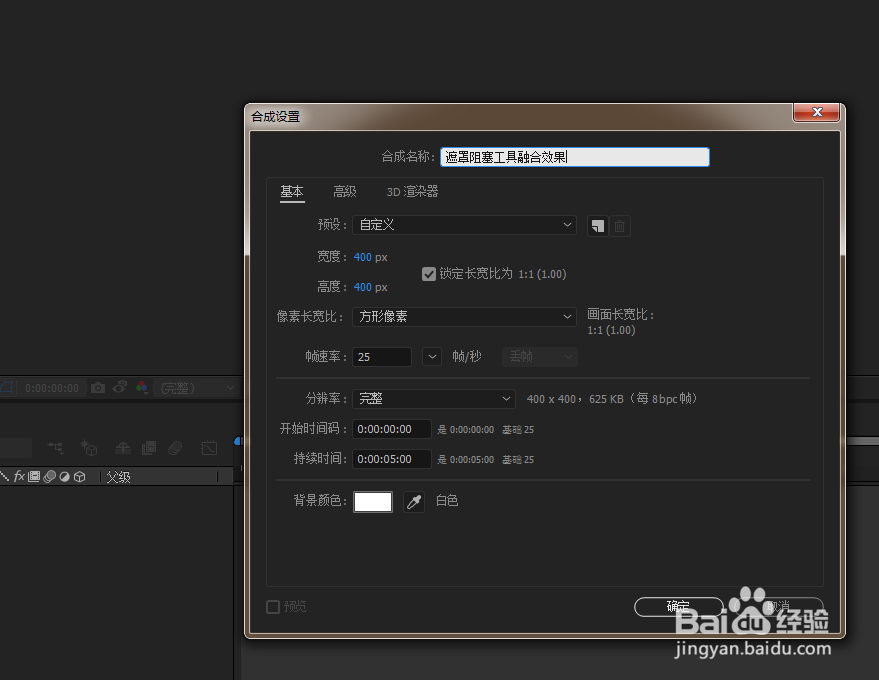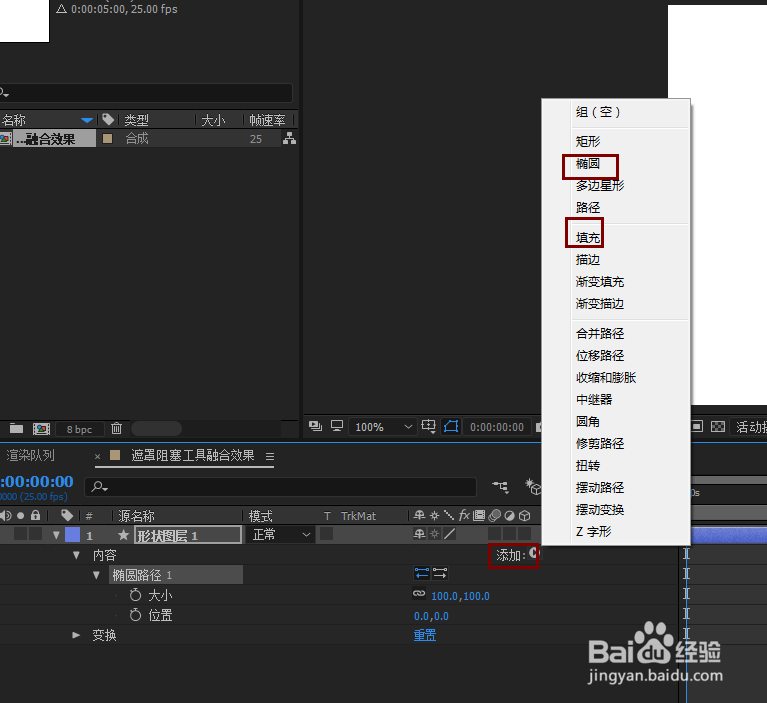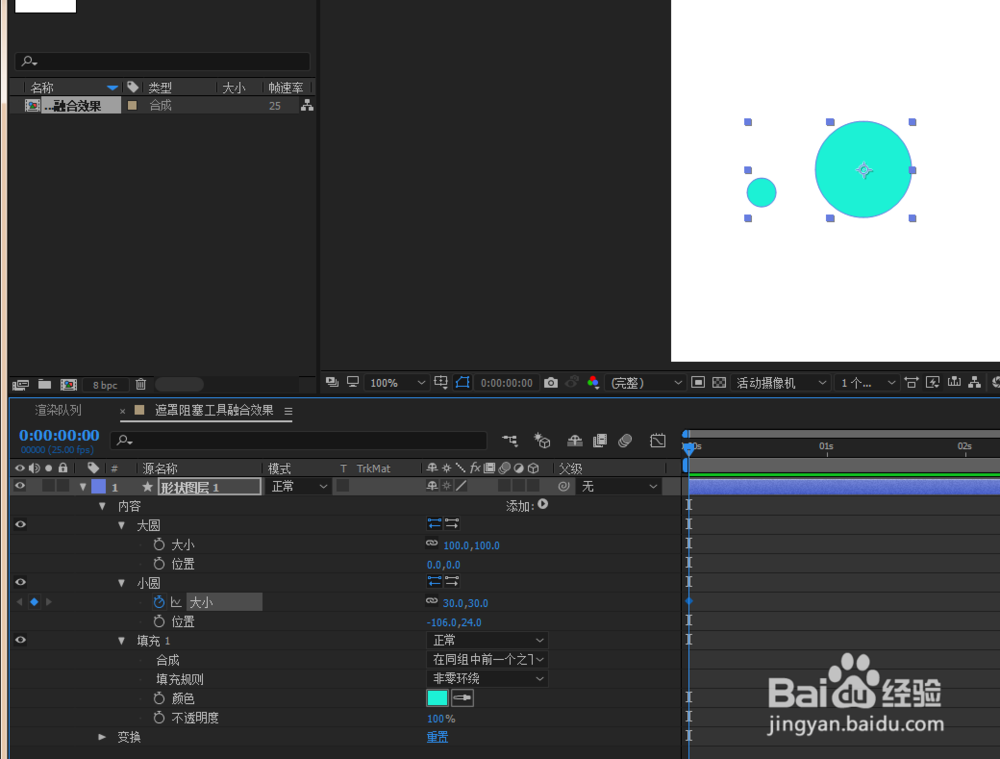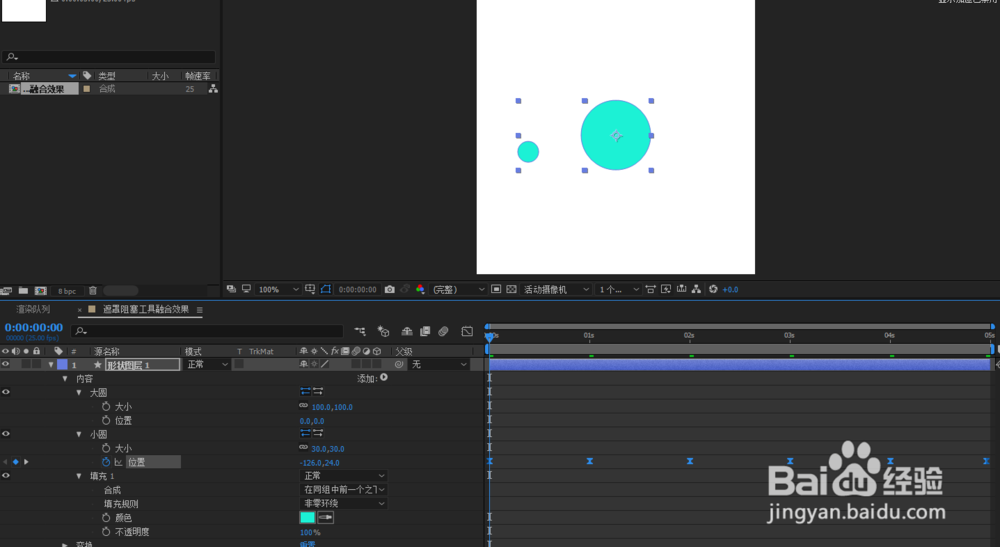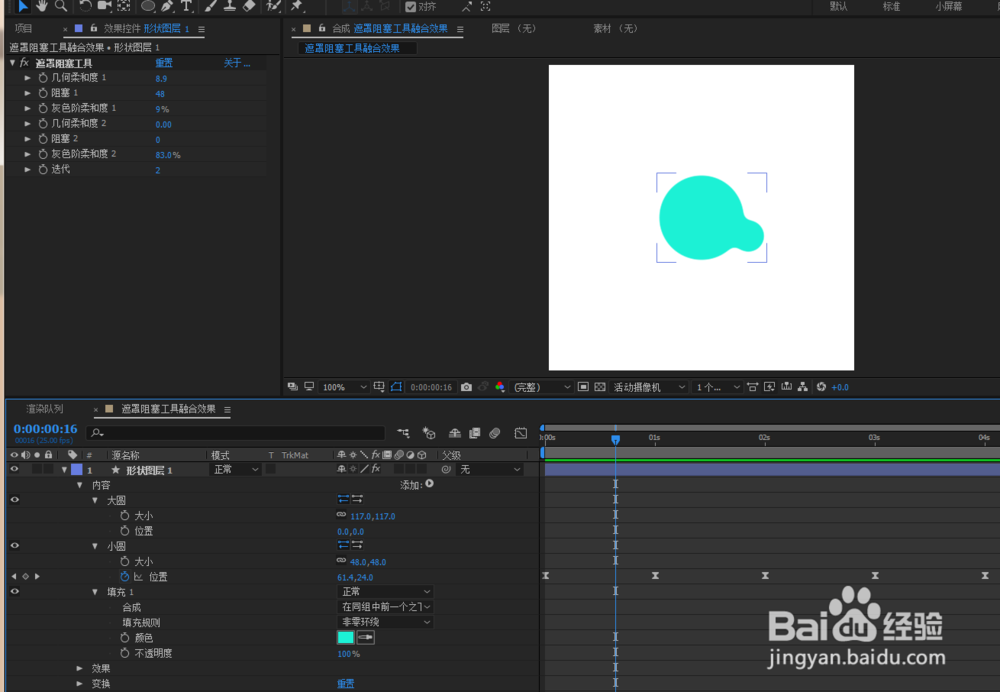1、打开AE软件,命名遮罩阻塞工具融合效果,调整相应的参数。
2、右击新建形状图层,添加一个椭圆和一个填充,选中椭圆路径1,ctrl+d复制一层椭圆路径,调整大小和位置。
3、选中小圆,给小圆的位置K关键帧,实现小圆基于大圆做左右来回穿梭运动,选中所有关键帧,按下F9来一个缓动。
4、选中形状图层,添加遮罩阻塞工具,遮罩-遮罩阻塞工具。几何柔和度和阻塞的值是设置柔和效果的关键属性,数值越大柔和效果越明显。灰色阶柔和度主要是对形状的边界产生一个羽化的效果,数值调小的话会得到一个边界比较清晰的形状。迭代属性可以调整效果的明显程度,数值越大,效果就越明显。
5、参数参考,按下空格键,就可以观看到效果了。
6、以上就是AE 基于遮罩阻塞工具实现融合效果了,希望对大家有帮助。喜欢的话可以,帮忙【点赞】或【投票】给小编一个支持。点击【☆收藏】或【关注】获得更多优质经验,谢谢!